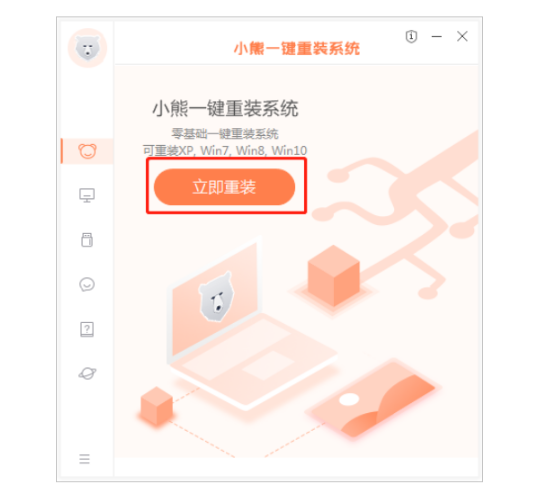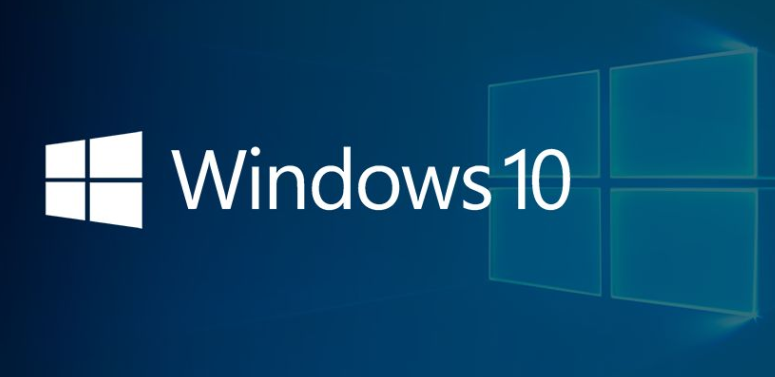小熊一键重装系统官网下载安装win10
- 时间:2024年07月22日 10:37:10 来源:魔法猪系统重装大师官网 人气:12872
在当下,电脑运行速度缓慢成为许多用户面临的难题。为此,小熊一键重装系统软件应运而生,让用户能够轻松地完成电脑装机,确保电脑运行速度流畅。那么,如何从小熊一键重装系统官网下载并安装win10呢?以下是小熊一键重装系统官网下载安装win10的详细操作步骤。
所需工具和材料:
操作系统:win10系统
设备型号:联想扬天M590
软件版本:小熊一键重装系统11.5.47.1555
操作流程:
小熊一键重装系统安装流程
1、下载并安装小熊一键重装系统工具,然后点击“立即重装”。

2、接下来,耐心等待系统自动检测电脑是否符合装机条件。

3、选择自己想要安装的系统。

4、选择自己想要下载的软件。

5、然后进行数据备份。

6、耐心等待相关文件开始下载。

7、在下载完成后,耐心等待系统自动部署安装环境,然后鼠标点击“立即重启”电脑。

8、选择XiaoXiong PE,然后按回车键进入系统。

9、小熊一键重装系统将自动启动并进行系统安装。

10、在安装过程中,进行写
小熊一键重装系统官网,小熊一键重装系统官网下载安装,小熊一键重装系统win10
上一篇:技术员联盟win10系统下载安装教程
下一篇:返回列表